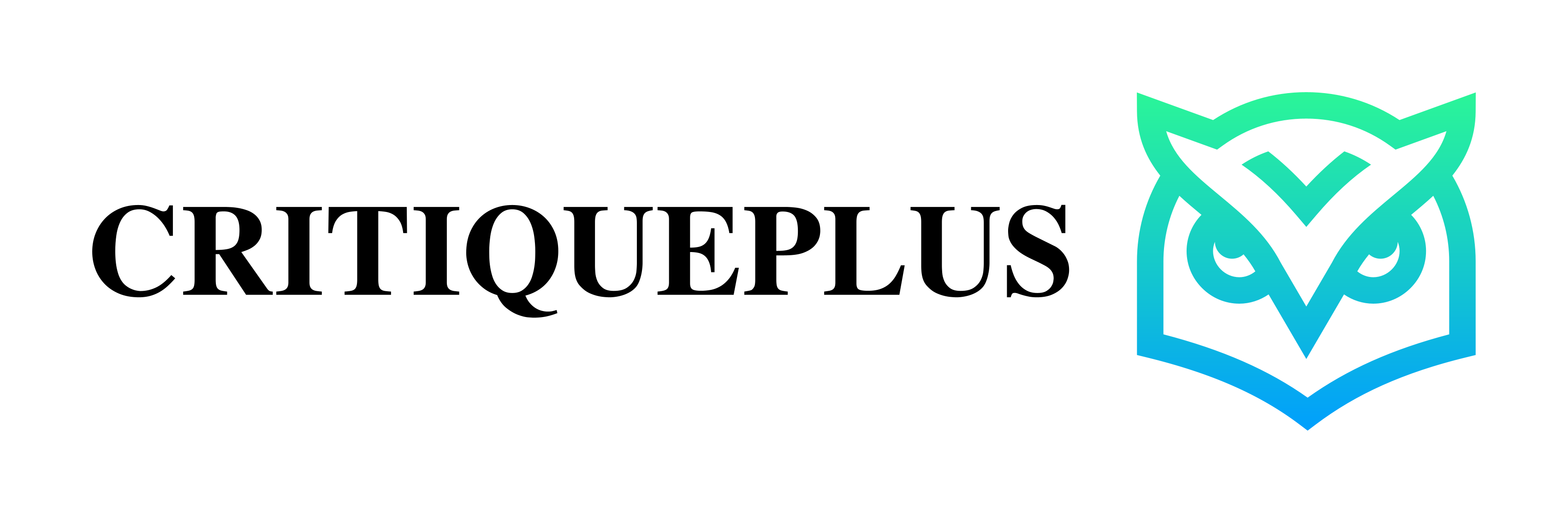Tout savoir sur Microsoft OneNote : téléchargement, utilisation et avantages sur Windows 10
Microsoft OneNote est un outil puissant et polyvalent de prise de notes numériques, partie intégrante du pack Office de Microsoft. Conçu pour une variété de plateformes, OneNote se distingue particulièrement sur Windows 10, où il est optimisé pour tirer parti des dernières fonctionnalités du système d’exploitation.
Que ce soit pour la gestion de projets, la collecte d’informations ou même le dessin, OneNote offre une gamme étendue de fonctionnalités adaptées à tout type d’utilisateur. Dans cet article, nous explorerons en détail comment télécharger et utiliser Microsoft OneNote, ses fonctionnalités principales, ainsi que ses avantages.
Nous aborderons également les étapes pour se connecter facilement à OneNote et comment utiliser l’application en français, tout en mettant en lumière pourquoi la version gratuite de Microsoft OneNote mérite votre attention.
Sommaire de l'article
Présentation et téléchargement de Microsoft OneNote

À quoi sert OneNote ?
Microsoft OneNote est bien plus qu’un simple outil de prise de notes. Il permet aux utilisateurs de collecter des informations, d’organiser des idées, de planifier des projets et de collaborer avec d’autres personnes en temps réel.
Les notes peuvent être composées de texte, d’images, de vidéos et même d’enregistrements audio, les rendant utiles pour une multitude de contextes professionnels et personnels.
Comment télécharger OneNote ?
Pour profiter de OneNote sur Windows 10, vous pouvez aisément le télécharger gratuitement. Voici comment procéder :
- Accédez au Microsoft Store : recherchez Microsoft Store sur votre barre de tâches Windows et ouvrez-le.
- Recherchez OneNote : dans la barre de recherche du Microsoft Store, tapez « Microsoft OneNote« .
- Téléchargez l’application : cliquez sur « Obtenir » pour télécharger gratuitement l’application. Assurez-vous que vous êtes connecté avec votre compte Microsoft pour procéder à l’installation.
Vous pouvez également taper Microsoft OneNote et le télécharger directement à partir de votre moteur de recherche Bing ou Google.

Fonctionnalités clés de Microsoft OneNote
Microsoft OneNote offre une gamme étendue de fonctionnalités qui facilitent la prise de notes, l’organisation d’informations et la collaboration. Voici quelques-unes des fonctionnalités les plus notables :
- Prise de notes multimédia : OneNote permet d’intégrer non seulement du texte, mais aussi des images, des tableaux, des liens, des fichiers audio et vidéo. Cette capacité multimédia rend les notes plus dynamiques et informatives.
- Synchronisation avec le cloud : grâce à OneDrive, toutes vos notes sont sauvegardées et synchronisées dans le cloud. Cela permet d’accéder à vos informations depuis n’importe quel appareil, à tout moment, tout en garantissant la sécurité de vos données.
- Organisation flexible : OneNote offre la possibilité de créer des blocs-notes, des sections et des pages qui peuvent être organisées selon les préférences de l’utilisateur. Cette structure flexible est idéale pour personnaliser l’organisation de vos projets, cours ou réunions.
- Recherche avancée : avec la fonction de recherche puissante de OneNote, vous pouvez rapidement retrouver des informations spécifiques au sein de vos notes, même à partir de textes manuscrits ou d’images.
- Collaboration et partage : OneNote facilite le partage de blocs-notes entre utilisateurs, permettant la collaboration en temps réel. Cela est particulièrement utile pour les équipes travaillant sur des projets communs ou pour les étudiants collaborant sur des devoirs de groupe.
- Intégration avec d’autres applications Microsoft : OneNote s’intègre de manière transparente avec d’autres applications de Microsoft, telles que Outlook pour la gestion des tâches ou PowerPoint pour importer des présentations directement dans vos notes.
- Support du stylet et de l’encre numérique : idéal pour les utilisateurs de tablettes ou de dispositifs tactiles, OneNote prend en charge l’écriture manuelle et le dessin, rendant la prise de notes aussi naturelle que possible.
Connexion et utilisation de OneNote
Comment se connecter à Microsoft OneNote ?
Pour commencer à utiliser Microsoft OneNote après son téléchargement, vous devez vous connecter avec vos identifiants Microsoft. Voici les étapes simples pour se connecter :
- Ouvrez OneNote : lancez l’application depuis votre menu Démarrer ou via la recherche Windows.
- Se connecter : À l’écran d’accueil de OneNote, cliquez sur le bouton ‘Se connecter’ et entrez vos identifiants Microsoft (le même e-mail et mot de passe utilisés pour Windows 10 ou d’autres services Microsoft comme Outlook ou Office 365).
- Accédez à vos notes : une fois connecté, vous accédez directement à vos carnets de notes stockés dans le cloud sur OneDrive, permettant une synchronisation et un accès facile depuis n’importe quel appareil.

Utiliser OneNote en français
OneNote permet d’utiliser l’interface et les fonctionnalités en français, offrant une meilleure expérience pour les utilisateurs francophones. Pour configurer OneNote en français, suivez ces étapes :
- Dans OneNote, cliquez sur l’onglet Traduction généralement situé en haut à droite ou dans le menu déroulant.
- Options de langue : sélectionnez ‘Définir une langue‘, puis ‘Langue‘. Ici, vous pouvez choisir ‘Français‘ dans la liste des langues disponibles.
- Redémarrage de l’application : une fois la langue sélectionnée, redémarrez l’application pour que la traduction prenne effet.

Avantages de OneNote
Microsoft OneNote, en tant que solution de prise de notes numérique, offre une variété d’avantages significatifs pour ses utilisateurs, particulièrement ceux qui utilisent Windows 10. Parmi ces avantages, les suivants se démarquent :
- Intégration avec Windows 10 : OneNote est parfaitement intégré avec Windows 10, profitant de fonctionnalités comme l’annotation à la main grâce au support du stylet Windows Ink, ce qui est idéal pour les tablettes et les appareils convertibles.
- Accès et synchronisation multiplateforme : que vous soyez sur votre PC, votre tablette ou votre smartphone, vos notes sont accessibles et synchronisées via OneDrive. Cela permet une transition fluide entre les appareils sans perte d’information.
- Collaboration en temps réel : OneNote permet à plusieurs utilisateurs de travailler sur le même carnet de notes simultanément, ce qui est parfait pour les projets de groupe, que ce soit dans un cadre professionnel ou académique.
- Riche en fonctionnalités : avec des capacités telles que l’insertion de fichiers multimédia, des liens, des diagrammes et l’utilisation de tags personnalisés, OneNote offre une flexibilité que peu d’autres applications de prise de notes peuvent égaler.
- Gratuité : disponible gratuitement, OneNote offre une solution robuste sans coût initial, ce qui le rend accessible à tous les utilisateurs, y compris les étudiants et les petites entreprises.
Quelques scénarios d’utilisation de OneNote
OneNote est incroyablement versatile, ce qui le rend utile dans divers contextes. Voici quelques scénarios d’utilisation où OneNote excelle :
- En milieu académique : les étudiants peuvent utiliser OneNote pour organiser leurs cours, prendre des notes pendant les leçons, et même stocker des recherches pour leurs travaux.
- Dans le monde professionnel : les professionnels trouvent en OneNote un outil idéal pour gérer les réunions, organiser des projets et partager des informations importantes avec des collègues.
- Pour la gestion personnelle : de la planification d’événements à la tenue d’un journal personnel ou d’un budget familial, OneNote aide à garder les détails de la vie quotidienne bien organisés.
- Créativité et brainstorming : avec des fonctionnalités comme le dessin et le mappage d’idées, OneNote est un excellent outil pour visualiser des concepts et collaborer sur des projets créatifs.
Conclusion
Microsoft OneNote est bien plus qu’une simple application de prise de notes. Avec ses fonctionnalités riches et sa compatibilité across multiple platforms, il s’adapte à un éventail d’utilisations qui transcendent le professionnel, l’académique et le personnel.
Grâce à sa gratuité et à son intégration parfaite avec Windows 10, OneNote représente une option de choix pour ceux qui recherchent une solution efficace pour gérer l’information et collaborer en toute simplicité. Nous vous encourageons à télécharger OneNote et à explorer par vous-même les avantages qu’il peut apporter à votre organisation et à votre gestion de l’information quotidienne.
D’autres outils Microsoft à découvrir :
Passionné par la découverte de nouvelles technologies, Jac explore régulièrement les dernières tendances en high tech et finance, offrant à ses lecteurs des critiques éclairées et des conseils pratiques sur WordPress et les outils innovants.Son engagement à demeurer au cœur de l'actualité technologique fait de lui une voix fiable et respectée sur notre site.